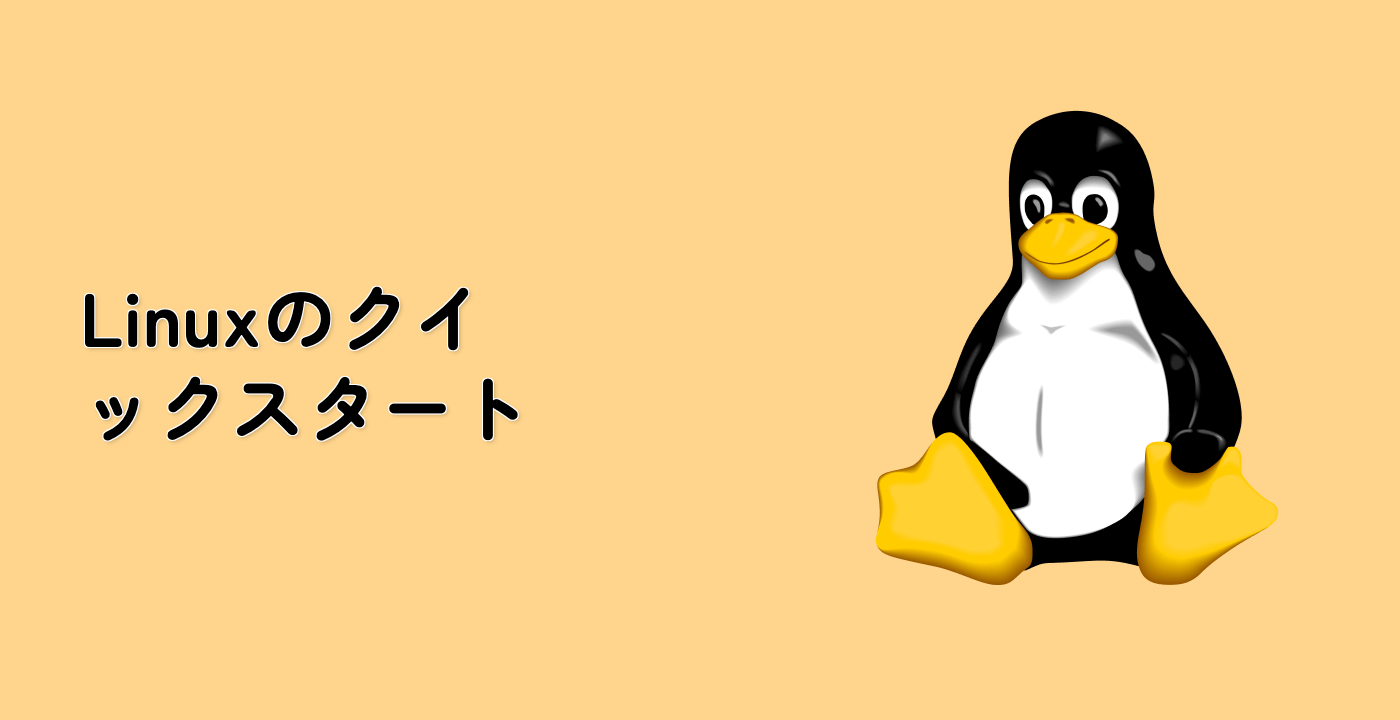tr の基本を理解する
まずは、tr コマンドの基本構文を理解しましょう。
tr [OPTION]... SET1 [SET2]
tr コマンドは、標準入力(stdin)からテキストを読み取り、指定されたオプションと文字セットに従って変換し、結果を標準出力(stdout)に書き出します。
簡単な例から始めましょう。基本的な挨拶メッセージが書かれた greeting.txt という名前のファイルを作成し、その後 tr を使ってすべての小文字を大文字に変換します。
まず、ファイルを作成します。
echo "hello, world" > ~/project/greeting.txt
ヒント:ファイル作成コマンドをコピーしてターミナルに貼り付けることで、正しくファイルを作成できます。
このコマンドは、プロジェクトディレクトリ(~/project/)に新しい greeting.txt という名前のファイルを作成し、内容を "hello, world" にします。
次に、tr を使ってすべての小文字を大文字に変換しましょう。
cat ~/project/greeting.txt | tr 'a-z' 'A-Z'
次の出力が表示されるはずです。
HELLO, WORLD
このコマンドを分解してみましょう。
cat ~/project/greeting.txt:これはファイルの内容を読み取ります。|:これはパイプ記号です。左側のコマンドの出力を受け取り、右側のコマンドの入力として供給します。tr 'a-z' 'A-Z':これが私たちの tr コマンドです。最初のセット('a-z'、すべての小文字を表す)の各文字を、2番目のセット('A-Z'、すべての大文字を表す)の対応する文字に変換します。
このコマンドは元のファイルを変更しません。変換されたテキストを保存したい場合は、出力を新しいファイルにリダイレクトする必要があります。